
注:该文档适用于USR-K系列产品。该案例中使用的是USR-K3产品。

1.该应用中两个USR-KX系列模块组成局域网实现点对点连接,这样的组网方式为两个用户设备搭建了一个透明串口通路。
2.设置前需保证两模块都在默认出厂的状态下,未作过其他更改。如设置过模块,请先恢复出厂设置。
(1)有配套测试底板,模块上电状态,按下底板上CFG(Reload)按键5S,将模块断电再上电,松开reload,模块即恢复出厂默认设置。
(2)无配套测试底板,模块上电状态,拉低CFG(Reload)引脚5S,模块断电再上电,拉高CFG(Reload)引脚,模块即恢复出厂默认设置。K2需4001或者4001以上固件支持硬件恢复出厂设置(K1不支持硬件恢复出厂设置,如需修改参数可通过配置软件、串口修改)
3.将模块接在电脑网口上,将电脑IP地址设置与模块在同一网段内。
(1)网络--属性--更改适配器配置--本地连接--属性--TCP/IPV4。
(2)模块默认IP地址为192.168.0.7。电脑固定IP设置为192.168.0.201。
4.打开模块设置软件,软件点击此处下载。
(1)模块1网络协议设置为TCP/Server工作模式,本地端口号设置为1111(该端口可自定义)。IP地址为192.168.0.7(默认IP)。
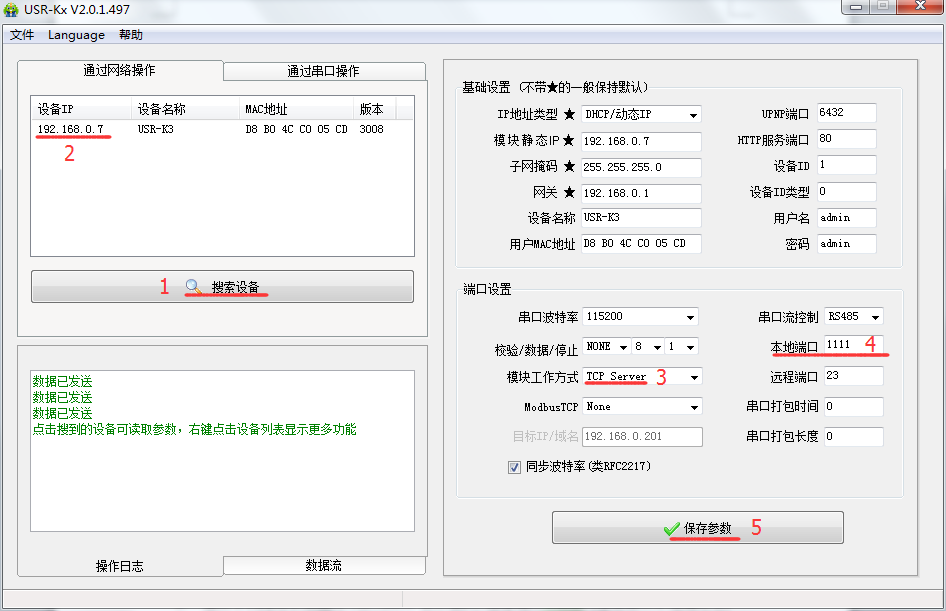
(2)将模块2的IP修改,不能与模块1的IP相同,设置为192.168.0.8(保证与模块1在同一个网段内)
(3)模块2网络协议设置为TCP/Client 工作模式,远程端口号设置为模块1本地端口号,即1111。目标IP设置为模块1的IP地址,即192.168.0.7。
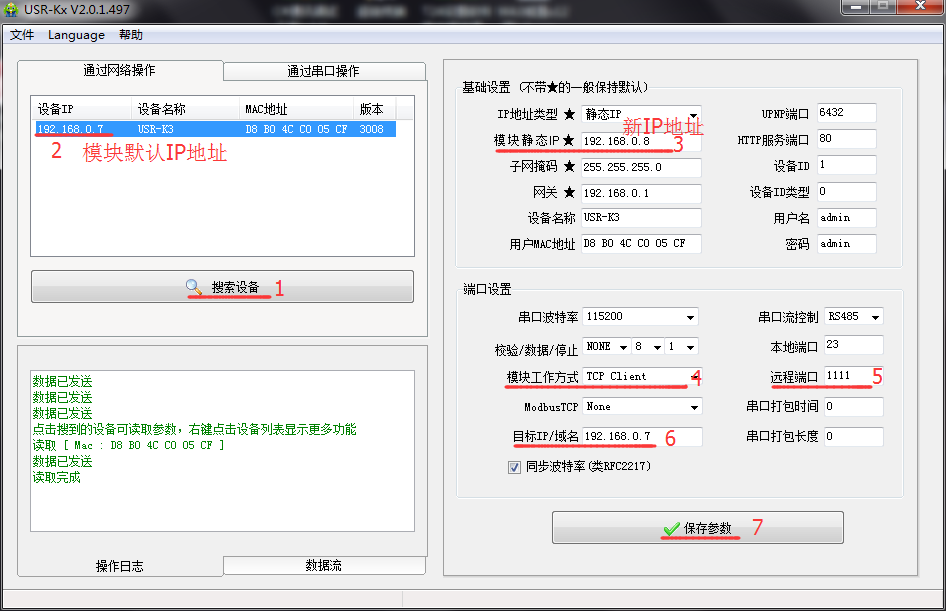
5.将两个模块的网口,通过网线连接在一起。
6.模块串口连接上电脑,打开USR-TCP232-Test软件,通过该软件来模拟两个串口设备来进行通信。软件点击此处下载。串口号在电脑设备管理器里查看。
(1)通信效果
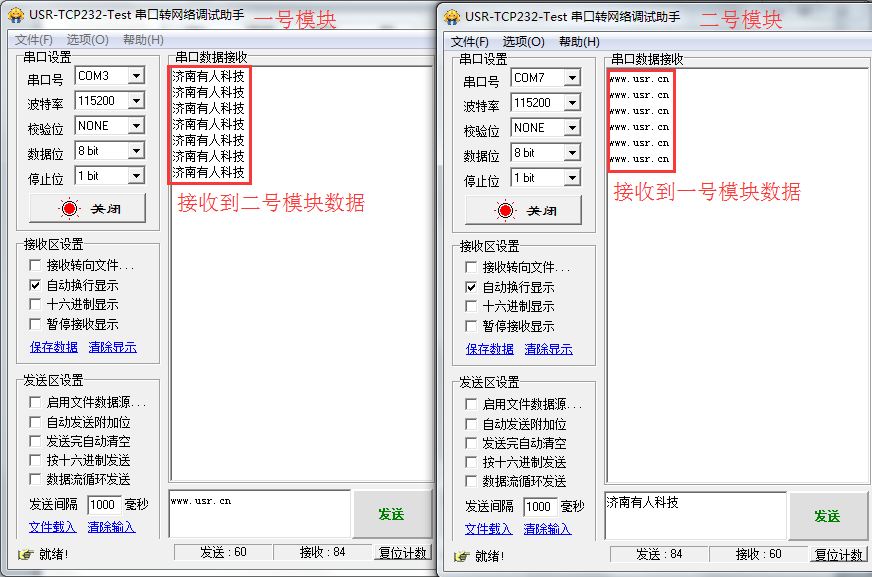






















-20250623144457.png)
